Το iPhone αποκτά ισχυρά γραφικά στοιχεία αρχικής οθόνης στο iOS 14, αλλά το iPad δεν έχει τις ίδιες δυνατότητες με το iPadOS 14. Δεν έχει σημασία: Υπάρχει ακόμα τρόπος να τοποθετήσετε γραφικά στοιχεία στην αρχική οθόνη του iPad σας.
Η Apple μπορεί μια μέρα να προσθέσει τα ισχυρά γραφικά στοιχεία αρχικής οθόνης του iPhone στην αρχική οθόνη του iPad σε μια μελλοντική ενημέρωση του iPadOS. Προς το παρόν, υπάρχει μια λύση: Μπορείτε να τοποθετήσετε τα γραφικά στοιχεία στην Προβολή Σήμερα και να διατηρήσετε μια περιοχή γραφικών στοιχείων στην Αρχική οθόνη σας σε οριζόντια λειτουργία. Δείτε πώς να το ρυθμίσετε.
Αρχικά, ανοίξτε τις “Ρυθμίσεις” πατώντας το γκρι εικονίδιο με το γρανάζι.

Στις Ρυθμίσεις, μεταβείτε στην ενότητα “Αρχική οθόνη και βάση σύνδεσης”. Στην ενότητα “Εικονίδια εφαρμογής”, τοποθετήστε ένα σημάδι επιλογής δίπλα στην επιλογή “Περισσότερα”. (Εάν είναι επιλεγμένο το “Μεγαλύτερο”, δεν θα μπορείτε να τοποθετήσετε την προβολή “Σήμερα” στην Αρχική οθόνη σας.)
Μετά από αυτό, γυρίστε το διακόπτη δίπλα στο “Keep Today View On Home Screen” για να το ενεργοποιήσετε. Αυτό θα σας επιτρέψει να τοποθετήσετε γραφικά στοιχεία στην Προβολή Σήμερα στην Αρχική οθόνη σας.
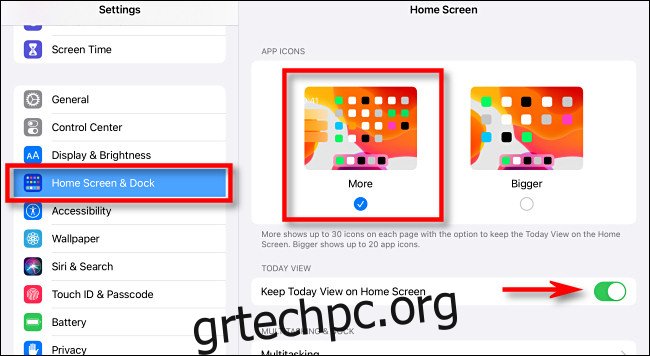
Μετά από αυτό, επιστρέψτε στην Αρχική οθόνη σας και βεβαιωθείτε ότι βρίσκεστε σε οριζόντια λειτουργία (με τη μεγαλύτερη διάσταση του iPad προσανατολισμένη από αριστερά προς τα δεξιά). Θα πρέπει να δείτε την Προβολή Σήμερα στην αριστερή πλευρά της οθόνης και τα εικονίδια της εφαρμογής στα δεξιά.
Λάβετε υπόψη ότι τα γραφικά στοιχεία “Σήμερα προβολή” εμφανίζονται στην Αρχική οθόνη μόνο σε οριζόντια λειτουργία. Εάν μεταβείτε σε κατακόρυφη λειτουργία, η Προβολή Σήμερα θα εξαφανιστεί. (Ωστόσο, μπορείτε ακόμα να αποκαλύψετε τη σημερινή προβολή με ένα γρήγορο σάρωση προς τα δεξιά.)
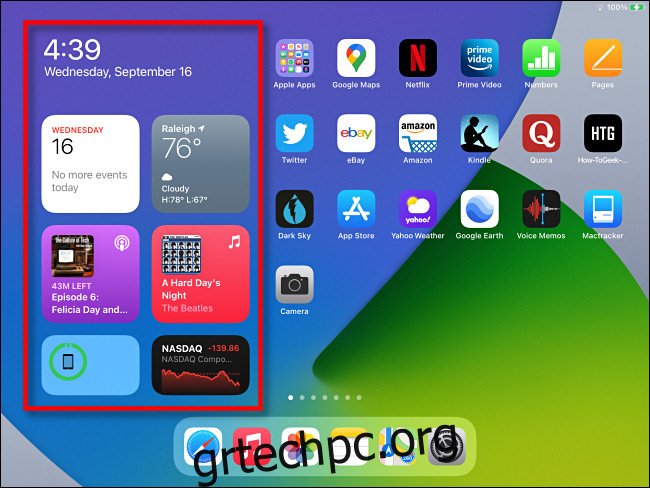
Για να προσθέσετε γραφικά στοιχεία στη σημερινή προβολή, σύρετε το δάχτυλό σας προς τα πάνω στην περιοχή Προβολή σήμερα μέχρι να δείτε το κουμπί “Επεξεργασία” στο κάτω μέρος της οθόνης. Πατήστε το.
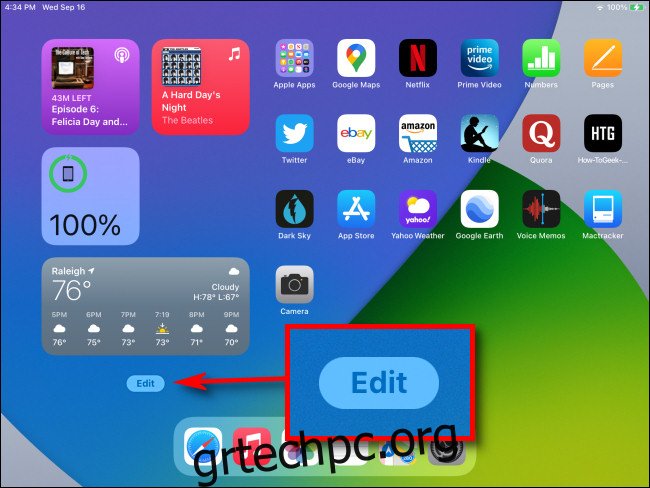
Τα εικονίδια θα αρχίσουν να κινούνται. Για να προσθέσετε ένα γραφικό στοιχείο, πατήστε το κουμπί συν (+) στην επάνω αριστερή γωνία της οθόνης.
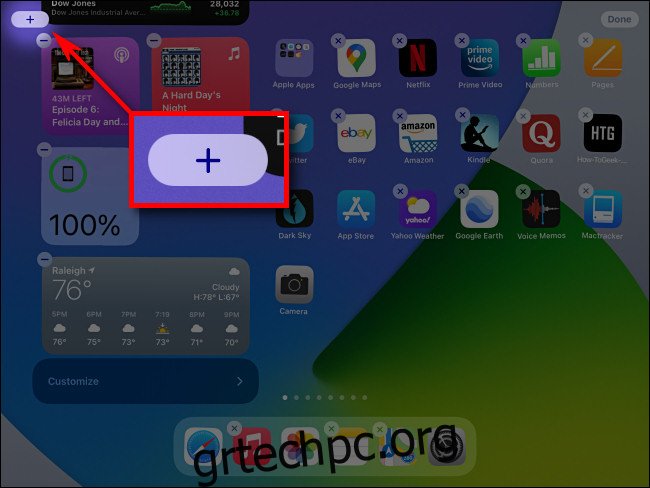
Στο δεξί μισό της οθόνης θα εμφανιστεί ένας πίνακας επιλογής widget. Χρησιμοποιώντας αυτό το πλαίσιο, μπορείτε να σύρετε και να περιηγηθείτε σε μια λίστα διαθέσιμων γραφικών στοιχείων. Όταν βρείτε ένα γραφικό στοιχείο που θέλετε να προσθέσετε, πατήστε και σύρετέ το στο τμήμα Προβολή Σήμερα της οθόνης και, στη συνέχεια, σηκώστε το δάχτυλό σας.
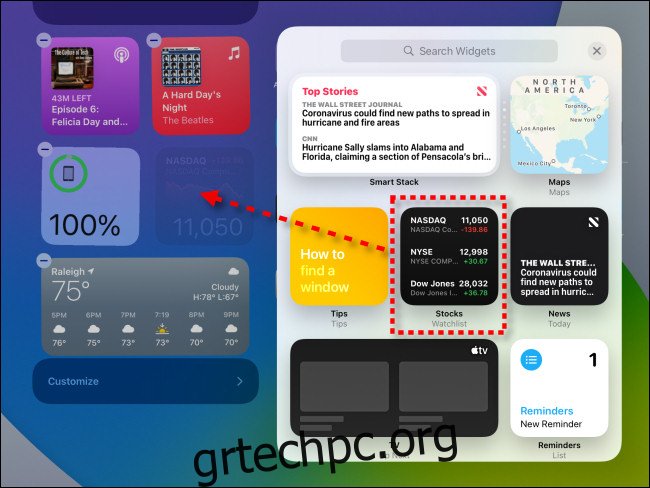
Ενώ το προσθέτετε, μπορείτε ελεύθερα να προσθέσετε πολλά άλλα γραφικά στοιχεία και να τα τακτοποιήσετε όπως θέλετε, σύροντάς τα στην οθόνη σας με το δάχτυλό σας. Όταν τελειώσετε, πατήστε “Τέλος” στην επάνω δεξιά γωνία της οθόνης.
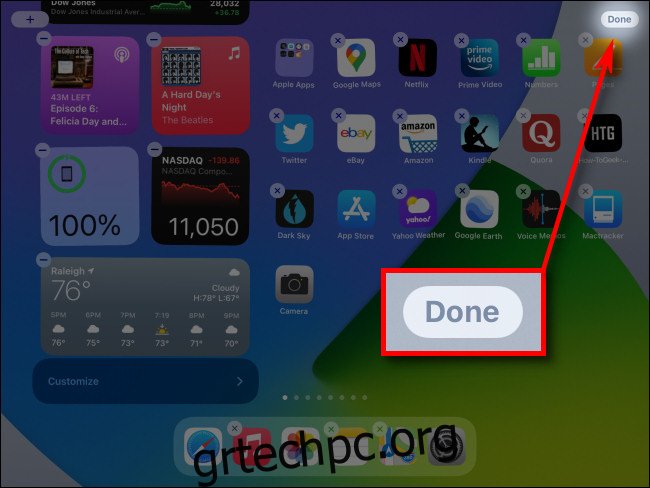
Μετά από αυτό, είστε έτοιμοι! Θα δείτε ξανά την Αρχική οθόνη ως κανονική και τα γραφικά στοιχεία που διαμορφώσατε στην Προβολή Σήμερα θα είναι εκεί που τα περιμένετε.
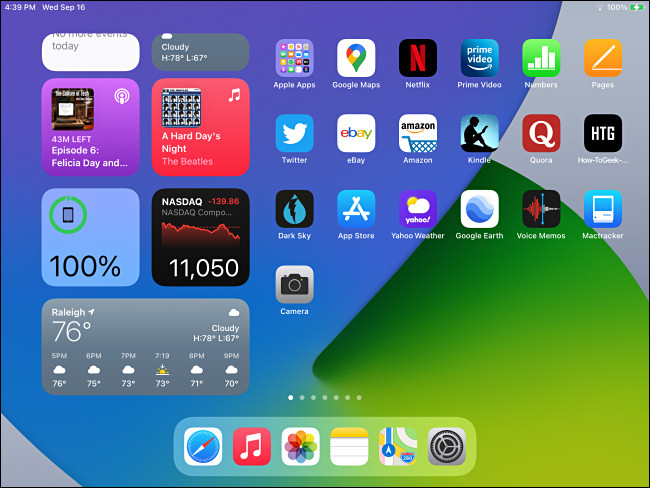
Εάν αλλάξετε γνώμη και θέλετε να καταργήσετε ορισμένα γραφικά στοιχεία, απλώς πατήστε ξανά το κουμπί «Επεξεργασία» στο κάτω μέρος της Προβολής Σήμερα και, στη συνέχεια, σύρετε τα γραφικά στοιχεία έξω από την περιοχή «Σημερινή προβολή». Καλα να περνας!
Ελπίζουμε μια μελλοντική έκδοση του iPadOS να αποκτήσει υποστήριξη για γραφικά στοιχεία τύπου iPhone, ώστε να μπορείτε να έχετε μια αρχική οθόνη γεμάτη γραφικά στοιχεία αντί για εικονίδια εφαρμογών, αν θέλετε. Αλλά, προς το παρόν, αυτό είναι το καλύτερο που μπορείτε να κάνετε.

